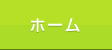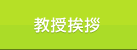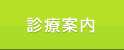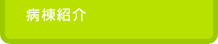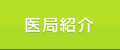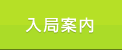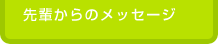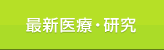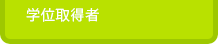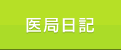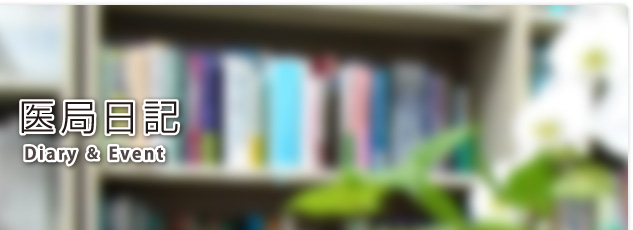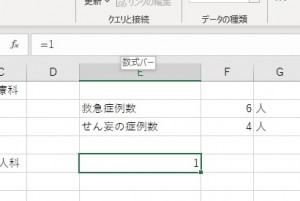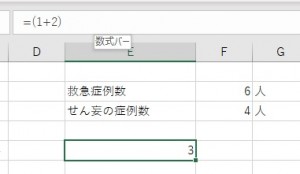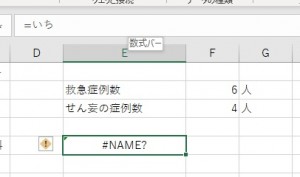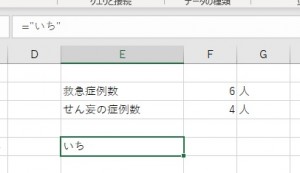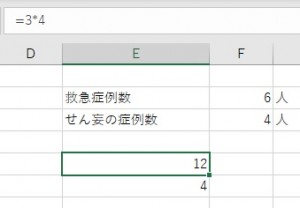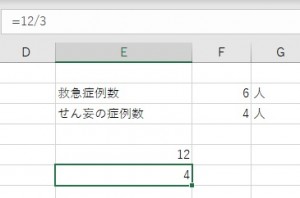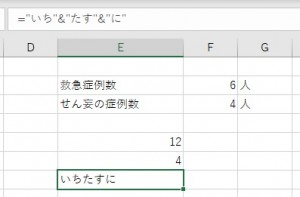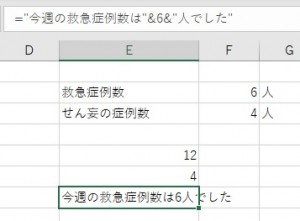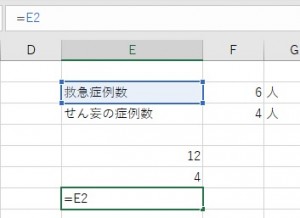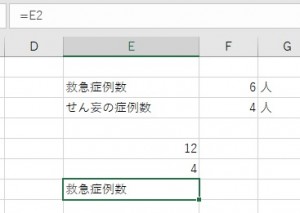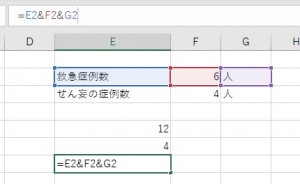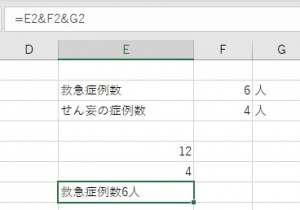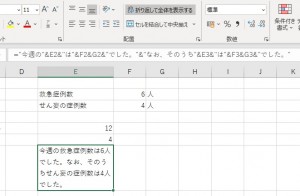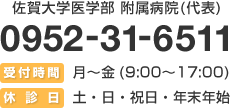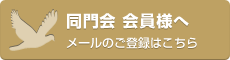【Excel講座】その2 数式入門
今回の目標
・データ型の違いを理解する(文字列、数値)
・四則演算の入力ができる
前半は基本的な入力規則の紹介なので退屈と思います。
仕事で役に立つ実用的な使い方は最後に解説するので、ご容赦を。
数式の入力を始めよう
半角英数入力で、“=”(イコール)と入力した後、半角英数の”1″と入力する。
ご覧のように”1”のみが表示された。
イコールを先頭に入力することで、Excelくんは”数式”と認識したのだ。
=の後に計算式を入力すると、その答えが表示される。1足す2だから答えは3。
文字の入力 ~データ型の違い(文字?数値?)~
では文字の場合はどうだろう?
イコールの後に、全角で文字を入力したところ、エラーになってしまった。
理由は、
「コンピューターは”データの型(種類)”を指定しないと、文字情報なのか数値情報なのか判断できない」
ためである。
Excelは初心者でも直ぐ活用できるよう、イコール無しで入力すれば自動的に”データ型”を指定してくれている。しかし数式として入力すると必ず”数値データ”として認識されるため、平仮名や漢字などの文字は「数値じゃないぞ!何コレ?」となってしまうのだ。
でもご安心を。以下のように入力すれば、”文字データ”を数式に組み込める。
半角英数の“”(ダブルクォーテーション)で囲むことで、文字データと認識されエラーなく表示された。
計算式のルール
イコールから始まる数式で、四則演算(足し算、引き算、掛け算、割り算)が計算できる。
「プラスとマイナスは分かるけど、×と÷の入力はどうやるの?」
掛け算は、*マークを使う。3かける4→12という答えが表示された。
割り算は、/マークを使う。12÷3→4という答えが表示された。
文字データ同士を足す
当たり前の事ですが、こうした計算は”数値データ”同士でないと成立しない。
試しに「=”いち”+2」と入力してみよう。エラーが出るハズだ。
しかし、文字データ同士を繋げることは可能だ。
半角英数の&(アンド)を挟むことで、「いち」「たす」「に」の3つの単語が繋がり、「いちたすに」と表示された。
なお、計算は数値同士でないと出来ないものの、&を挟むことで数値を”文字”扱いし、繋げることが出来る。
この通り。
複数のセルのデータを組み合わせる
ここから実用的な内容。
例題。今週の救急症例数が6人であることが判明しており、既に他のセルに入力してある。
しかし「救急症例数」「6」「人」と、3つのセルに分かれちゃっていて不格好。
これを繋げて1つのセルに「救急症例数6人」と表示させてみよう。
イコールの後、キーボードは触らず、”救急症例数”と書いてあるセルをクリックする。
クリックしたセルの番号(今回の例ではE列の2行目だったのでE2)と表示された。
そのままリターンキーを押して入力完了すると…
E2のセルと同じ文字が表示されるようになった。
後は、これを組み合わせていく。
繋げたいセルを、&を挟みながらクリックしていく。
成功。
せっかくなので、もっとつなぎ合わせまくって格好良く表示させよう。
数式がゴチャゴチャになったが、まとまった1文として表示させることに成功した。
今回はここまで。次回、
超実用的、Excelの真髄である関数の使い方について解説していきます。